Korjaa Microsoft Teams: Anteeksi, emme voineet yhdistää sinua

Näetkö usein virheen "Anteeksi, emme voineet yhdistää sinua" MS Teamsissa? Kokeile näitä vianetsintävinkkejä päästäksesi eroon tästä ongelmasta heti!
Mitä tietää
My AI on Snapchatin ChatGPT-versio, joka saa sinulle tekoälyn luomia vastauksia kaikkiin kyselyihisi Snapchat-sovelluksessa. Jos mietit, kuinka voit ottaa sen käyttöön ja käyttää sitä Snapchat-tilisi sisällä, seuraavan viestin pitäisi auttaa sinua ymmärtämään kaiken, mitä sinun tarvitsee tietää.
Mikä on Snapchatin My AI?
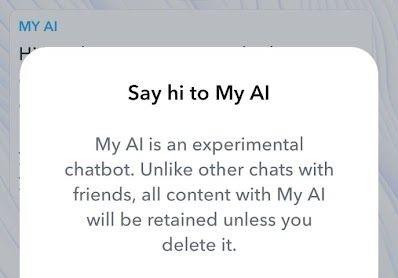
Snapchatin My AI on kokeellinen tekoäly-chatbot, joka toimii OpenAI:n ChatGPT:n avulla ja jonka alusta on suunnitellut lisäominaisuuksilla, jotka hyödyttävät Snapchatin käyttäjiä. ChatGPT:n tapaan voit esittää My AI:lle mitä tahansa kysymyksiä useista eri aiheista, kuten viikonloppumatkan suunnittelusta, lahjaideoiden ehdottamisesta, avun saamisesta triviaaleisiin kysymyksiin tai esseen laatimiseen tehtävää varten.
Lisäksi voit kutsua My AI -botisi keskusteluun, jota käytät ystäväsi kanssa tai ryhmäkeskustelussa, jotta saat siitä vastauksia kaikkien nähtäville. Snapchatin avulla voit myös muokata My AI:n Bitmoji-avataria tekemään siitä ainutlaatuisemman sinulle.
Aiheeseen liittyvä: Kuinka rikkoa Snapchat AI, My AI [4 kehotusta]
Kuinka ottaa My AI käyttöön Snapchatissa
Snapchatin My AI on kaikkien saatavilla alustalla riippumatta siitä, oletko sen ilmaisessa vai maksullisessa jäsenyydessä. Ominaisuuden tulisi olla oletusarvoisesti käytössä tililläsi, jonka voit tarkistaa menemällä Snapchatin Chats-näytölle. Jos et löydä My AI chatbotia tililtäsi, voit ottaa sen käyttöön päivittämällä iPhonen tai Android-laitteen Snapchat-sovelluksen.
Voit päivittää Snapchat-sovelluksen alla olevista linkeistä:
Voit myös päivittää puhelimesi Snapchat-sovelluksen manuaalisesti noudattamalla jotakin seuraavista vaiheista:
Kun olet päivittänyt puhelimesi Snapchat-sovelluksen, voit tarkistaa, onko My AI saatavilla siirtymällä Chats-näytölle.

Kuinka pakottaa My AI päälle Snapchatissa
Jos et pääse käyttämään My AI -chatbotia Snapchat-sovelluksessa, on mahdollista, että ominaisuutta ei ole vielä lisätty tilillesi. Jos haluat epätoivoisesti kokeilla tätä ominaisuutta odottamatta sitä, voit pakottaa My AI:n käyttöön Snapchatissa tilaamalla Snapchat+ -jäsenyyden. Voit tehdä tämän avaamalla Snapchat -sovelluksen.
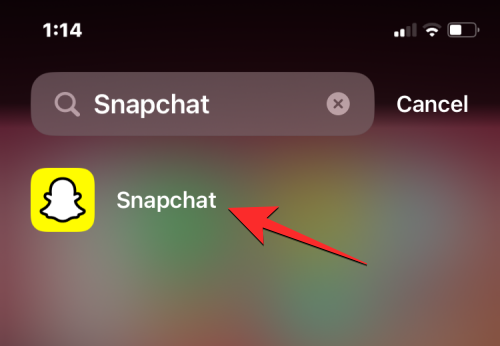
Napauta Snapchatissa vasemmassa yläkulmassa olevaa Bitmoji-kuvaketta .
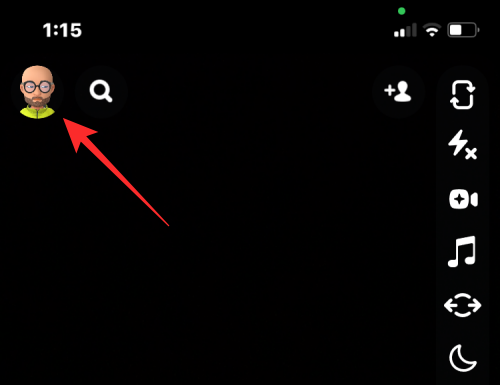
Napauta avautuvassa Profiilinäytössä yläreunassa olevaa Snapchat+ -jäsenkorttia .
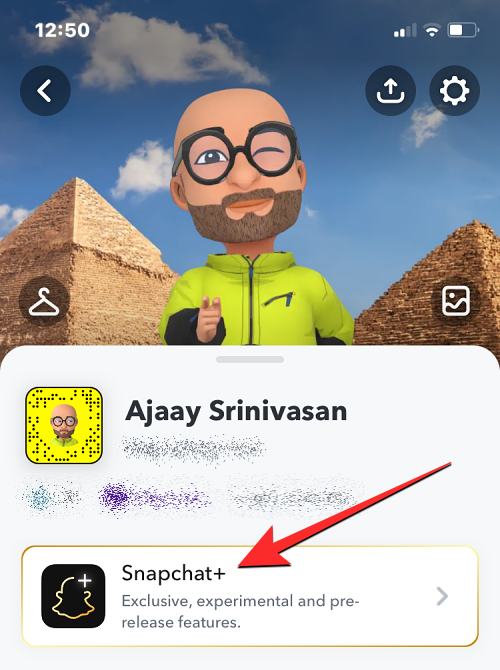
Seuraavassa näytössä voit valita haluamasi tilaussuunnitelman. Jos tämä on ensimmäinen kerta, kun käytät Snapchat+:aa, sinulle tarjotaan 7 päivän ilmainen kokeilu. Näin voit kokeilla My AI -ominaisuutta muutaman päivän ajan ilmaiseksi, minkä jälkeen voit lopettaa tilauksen, jos et pidä siitä hyödyllistä.
Kun olet valinnut haluamasi suunnitelman ja tehnyt ostoksesi, My AI chatbotin pitäisi olla käytettävissä tililläsi.

Jos et edelleenkään pääse My AI -chatiin tilaamisen jälkeen, voit siirtyä tähän linkkiin ja lisätä My AI chatbotin manuaalisesti keskusteluihisi.
Aiheeseen liittyvä: 2 tapaa sammuttaa Snapchat AI
Kuinka löytää ja käyttää My AI Snapchatissa
Kun My AI -ominaisuus on käytössä tililläsi, voit käyttää sitä Snapchatin Chats-näytöstä. Voit tehdä tämän avaamalla Snapchat -sovelluksen puhelimessasi.
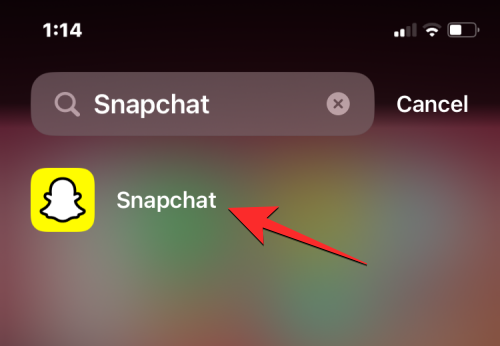
Kun sovellus avautuu, siirry Chats-näyttöön pyyhkäisemällä oikealle kameranäytöstä. Voit myös napauttaa alareunassa olevaa Keskustelut-välilehteä päästäksesi tähän näyttöön.
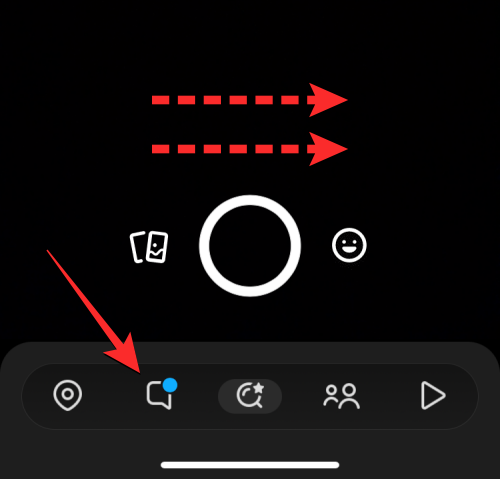
Tämän pitäisi avata Chat-näyttö Snapchatissa. Täällä sinun pitäisi nähdä My AI chatbot yläreunassa, jos ominaisuus on otettu käyttöön vasta äskettäin. Voit napauttaa My AI -chattia aloittaaksesi keskustelun Snapchatin tekoälytyökalun kanssa.

Kun teet tämän, sinun pitäisi nähdä My AI -keskusteluruutu ja kehote, joka kertoo, mistä ominaisuudesta on kyse. Pääset My AI chatbotiin napauttamalla Hyväksy tässä kehotteessa.
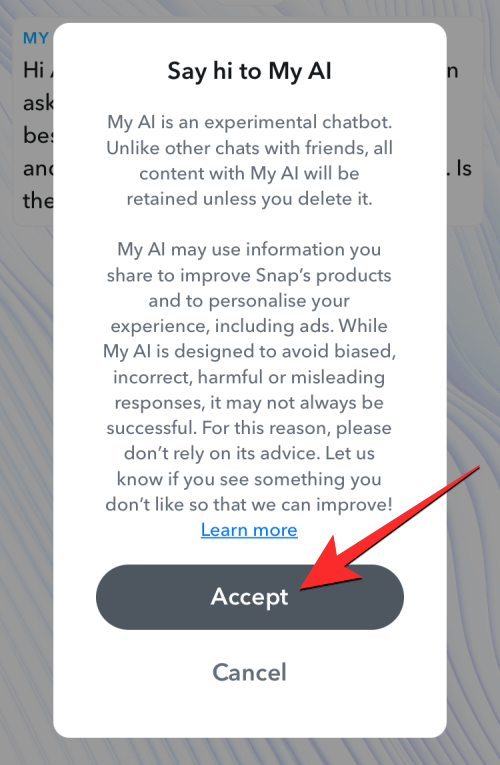
Sinun pitäisi nyt nähdä ylhäällä tervetuloviesti My AI:ltä.
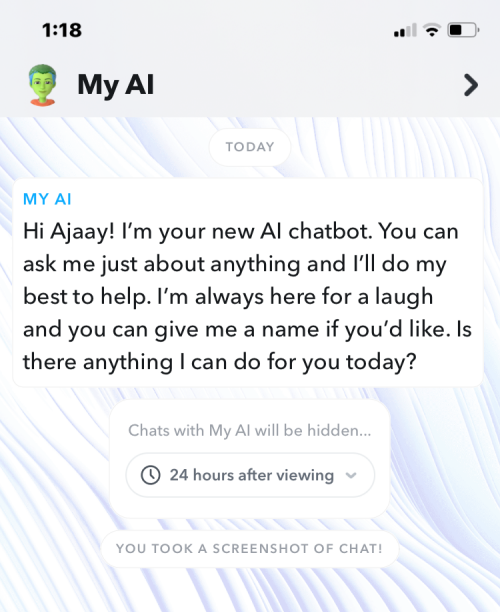
Muiden keskustelujen tapaan alareunassa on tekstiruutu sekä mikrofoni- ja kameravaihtoehdot, joiden avulla voit aloittaa vuorovaikutuksen tekoäly-chatbotin kanssa.
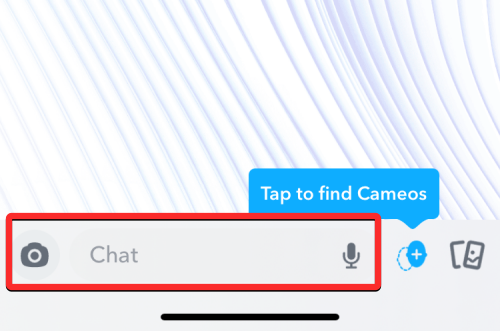
Aiheeseen liittyvä: AI Art Generator ilman rajoituksia: 4 parasta työkalua
En voi käyttää My AI:tä Snapchatissa. Miksi?
Snapchatin My AI -ominaisuus on kaikkien alustalle rekisteröityneiden käytettävissä, vaikka olisit ilmainen Snapchat-käyttäjä. Jos et näe My AI -chattia Chats-näytössä, on mahdollista, että ominaisuutta ei ole vielä otettu käyttöön tililläsi. Snapchat sanoo, että My AI ja sen myöhemmät ominaisuudet ovat "ottamassa käyttöön hitaasti eivätkä ehkä ole vielä käytettävissäsi", mikä tarkoittaa, että sinun on odotettava, että palvelu tuo sen saataville tilillesi.
Jos et halua odottaa sitä ja olet valmis käyttämään My AI:tä millään tavalla, voit tilata Snapchat+ -jäsenyyden, joka alkaa 3,99 dollarista kuukaudessa. Testauksessamme pääsimme välittömästi tilillämme olevaan My AI:hen heti, kun kirjauduimme maksulliseen tasoon.
Voit myös yrittää manuaalisesti lisätä My AI chatbotin keskusteluihisi siirtymällä tähän linkkiin .
Aiheeseen liittyvä: 6 parasta ilmaista tekoälylogogeneraattoria [huhtikuu 2023]
Kuinka sammuttaa My AI Snapchatissa
Snapchatin My AI voi olla hauska käyttää, mutta kuten mikä tahansa uusi kokeellinen ominaisuus, se ei ole kaikkien mielestä hauska. Jos olet yksi niistä ihmisistä, jotka eivät halua käyttää My AI -sovellusta, voit poistaa sen tililtäsi siirtymällä Snapchat- sovelluksen Chats- näyttöön ja painamalla pitkään My AI -chattia. Seuraavassa näkyviin tulevassa valikossa voit poistaa My AI -sovelluksen käytöstä siirtymällä kohtaan Chat Settings > Clear from Chat Feed .
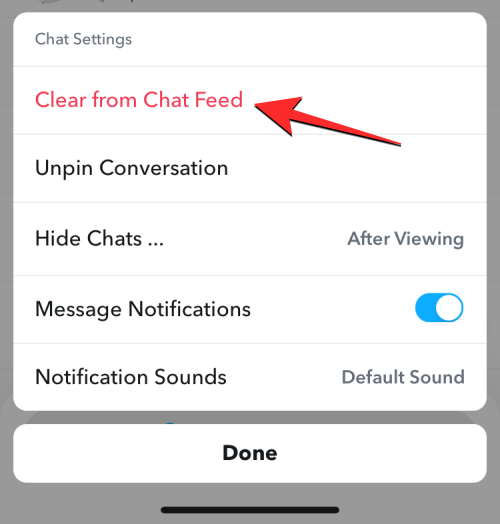
Voit tutustua yksityiskohtaisiin oppaihimme Snapchatin My AI -ominaisuuden poistamiseksi kokonaan käytöstä ja kaikkien aiempien My AI -keskustelujen poistamisesta alla olevista viesteistä.
Aiheeseen liittyvä:
Siinä kaikki, mitä sinun tarvitsee tietää My AI:n käyttöönotosta Snapchatissa.
Näetkö usein virheen "Anteeksi, emme voineet yhdistää sinua" MS Teamsissa? Kokeile näitä vianetsintävinkkejä päästäksesi eroon tästä ongelmasta heti!
Tarvitsetko toistuvien kokousten aikataulutusta MS Teamsissa samoille tiimin jäsenille? Opi, kuinka perustaa toistuva kokous Teamsissa.
Onko sinulla RAR-tiedostoja, jotka haluat muuntaa ZIP-tiedostoiksi? Opi, kuinka RAR-tiedosto muutetaan ZIP-muotoon.
Opi, kuinka korjata OneDrive-virhekoodi 0x8004de88, jotta pilvitallennuksesi toimisi jälleen.
Microsoft Teams ei tällä hetkellä tue kokousten ja puheluiden lähettämistä televisioon suoraan. Mutta voit käyttää näyttöpeilausohjelmaa.
Spotify voi olla ärsyttävä, jos se avautuu automaattisesti aina, kun käynnistät tietokoneesi. Poista automaattinen käynnistys seuraamalla näitä ohjeita.
Mietitkö, miten ChatGPT voidaan integroida Microsoft Wordiin? Tämä opas näyttää sinulle tarkalleen, miten se tehdään ChatGPT for Word -lisäosan avulla kolmessa helpossa vaiheessa.
Tällä hetkellä Microsoft Teams Live Events -tilanteissa anonyymiä kysymistä ei voi poistaa käytöstä. Rekisteröityneet käyttäjät voivat jopa lähettää anonyymejä kysymyksiä.
Tässä oppaassa näytämme, kuinka voit vaihtaa oletusarvoisen zoom-asetuksen Adobe Readerissa.
Ristik viittaukset voivat tehdä asiakirjastasi paljon käyttäjäystävällisemmän, järjestelmällisemmän ja saavutettavamman. Tämä opas opettaa sinulle, kuinka luoda ristik viittauksia Wordissä.







